Strumenti
Per inserire un nuovo ruolo all'interno della piattaforma Socialmailer, puoi selezionare la voce "Nuovo ruolo" dal menu a tendina sotto la voce "Gestione ruoli" della barra orizzontale in alto, oppure selezionare la stessa voce che compare sia nel box "Strumenti" sia in "Funzioni" della barra laterale a sinistra.
Verrà mostrato un form che ti permetterà di inserire un ruolo secondo il profilo utente che vuoi creare.
Ti verrà chiesto di inserire:
- lo "Stato" del ruolo, (Attivo o Sospeso) che determinerà se il ruolo potrà essere attribuito a un utente oppure no, attraverso la selezione dello stato desiderato;
- il "Titolo" (in italiano e in inglese), ovvero il nome che intendi dare al ruolo che stai creando;
- un elenco di "Azioni selezionate" che attribuiscono al ruolo la facoltà di eseguire una determinata operazione all'interno di Socialmailer, da selezionare da un elenco di azioni possibili.
I campi che dovrai inserire obbligatoriamente sono il titolo e le azioni permesse.
Questi campi obbligatori sono contrassegnati da una stellina, il cui significato è riportato nel box di legenda in calce alla maschera di inserimento.
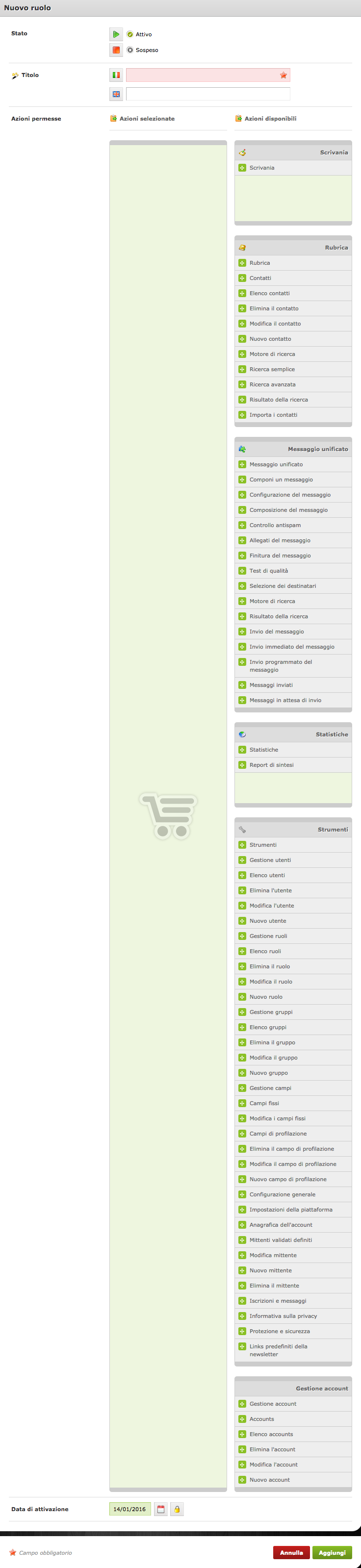
Il campo Titolo è contraddistinto dalla presenza di un'icona a bacchetta magica, che indica che è un campo con suggerimento per la compilazione o autocomplete.
Per selezionare le azioni, avrai a disposizione una tabella a due colonne.
La colonna a sinistra contiene tutte le azioni disponibili, raggruppate per categoria.
La colonna a destra conterrà le azioni che vorrai selezionare e associare al ruolo.
Per selezionare e associare un'azione, potrai trascinare l'azione desiderata dalla colonna di destra verso quella di sinistra.
Per rimuovere un'azione sarà sufficiente cliccare sull'icona a 'X' che compare a fianco del titolo sull'azione da rimuovere nella colonna di sinistra.
Le categorie di azioni disponibili sono:
- Scrivania
- Rubrica
- Messaggio unificato
- Statistiche
- Strumenti
- Gestione account
Per esempio, potresti voler creare un ruolo per permettere di accedere alla scrivania, visualizzare i contatti, eliminare, modificare, inserire un contatto, accedere al motore di ricerca dei contatti, eseguire una ricerca avanzata, vedere il risultato della ricerca, e gli utenti amministratori appartenenti al ruolo creato potranno di fatto effettuare tutte le operazioni sui contatti elencate.
Il form riporta poi un campo informativo bloccato e non editabile con la data di creazione del ruolo.
Per salvare il ruolo appena creato dovrai selezionare il pulsante "Aggiungi" situato sulla destra nel box in calce al form di inserimento.
Potresti anche decidere di non salvare il ruolo e abbandonare l'operazione.
In questo caso dovrai selezionare il pulsante "Annulla", situato anch'esso sulla destra del box in calce al form.
Tag dell'articolo
Elenco ruoli
L'elenco ruoli riporta la lista di tutti i ruoli definiti nel sistema e che si possono attribuire a un utente di Socialmailer.Un ruolo è un insieme o contenitore di privilegi che permettono a un utente di poter effettuare o no determinate operazioni sulla piattaforma.
Modifica il ruolo
La funzione "Modifica il ruolo" permette di editare un ruolo esistente e salvarne le modifiche.Vi potrai accedere selezionando l'icona di modifica dai widget presenti sulla griglia che mostra l'elenco dei ruoli, il secondo nella colonna "Azioni", dopo aver selezionato la riga relativa al ruolo che desideri modificare.
Elimina il ruolo
Puoi eliminare un ruolo dalla piattaforma Socialmailer selezionando l'icona relativa dai widget presenti sulla griglia che riporta l'elenco dei ruoli, posta nella terza posizione nella colonna "Azioni".
Socialmailer è un prodotto Walkstone Srl integrato a Sme.UP ERP
P.Iva: IT 07507170962 - Email: marketing@walkstone.it
2011-2015 - Tutti i diritti sono riservati.